蓝牙适配器bluesoleil教程
如何用蓝牙耳机在电脑上听歌和语音聊天

实图讲解1、首先,下载蓝牙适配器所需的安装软件,打开--找点并双击安装程序“”,选择安装语言并点击“确定”,然后点击“下一步”按提示操作直到安装成功。
2.找到桌面上的BlueSoleil软件图标,插入蓝牙适配器后双击该图标打开软件(内置蓝牙模块的笔记本电脑可直接双击图标打开软件)3、打开BlueSoleil软件后,桌面出现下面的界面,中心的红太阳代表你的电脑,点击它就是发出用电脑搜索外部蓝牙设备的命令,软件开始所搜蓝牙设备,此时你的蓝牙耳机应处于被搜索的对码状态(进入方法详见本页第一条)。
搜索到蓝牙耳机时软件界面出现一个白色的蓝牙耳机图标,表示已经找到该蓝牙耳机。
一、此时用鼠标左键单击一下该白色图标后软件自动搜索蓝牙耳机的服务,将会出现输入蓝牙耳机配对密码的界面,输入密码后点确定。
完成后图标变成黄色,同时最右上角的耳机服务图标也一起变成黄色。
二、现在点击这个耳机服务图标,电脑将向蓝牙耳机发送一种请求连接的声音,相当于耳机和手机连接时的来电振铃声!此时你需要按下蓝牙耳机通话键,声音消失,此时,你的电脑就和蓝牙耳机链接好了。
电脑的送话和受话全都转到蓝牙耳机上了!(部分蓝牙耳机以上两个步骤刚好相反:单击白色蓝牙图标的时候不要求输入密码,直接搜索到耳机的所有服务,待你点击其中一个服务时才会出现输入配对密码的界面。
此说明以单声道蓝牙耳机为示范,立体声蓝牙耳机与此相同,只是在搜索出来的蓝牙服务里多一个AV 服务,图标就是右上角倒数第二个)4、接下来我们可以通过一个简单办法测试一下:用QQ测试,任意点选一个QQ好友,进入对话框,点选上面的“语音”菜单,下拉后点选“设置”,将会出现一个“语音视频调节向导”,点选该界面的“点击测试音频设备”,你将会听到蓝牙耳机里出来你自己说话的声音!此时就表明蓝牙耳机与电脑连接成功了。
单声道蓝牙耳机就用此耳机服务功能听电脑里的音乐。
如果是立体声蓝牙耳机,可以在BlueSoleil软件界面里选择“AV服务”(或者叫高级音频服务)功能来收听电脑里的音乐音质更好!。
电脑蓝牙 使用方法
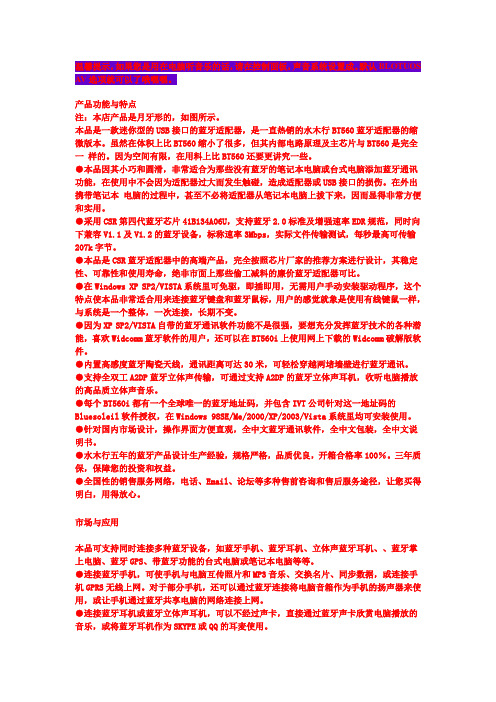
温馨提示,如果您是用在电脑听音乐的话,请在控制面板,声音系统设置成。
默认BLOTUOS AV选项就可以了哦嘿嘿。
产品功能与特点注:本店产品是月牙形的,如图所示。
本品是一款迷你型的USB接口的蓝牙适配器,是一直热销的水木行BT560蓝牙适配器的缩微版本。
虽然在体积上比BT560缩小了很多,但其内部电路原理及主芯片与BT560是完全一样的。
因为空间有限,在用料上比BT560还要更讲究一些。
●本品因其小巧和圆滑,非常适合为那些没有蓝牙的笔记本电脑或台式电脑添加蓝牙通讯功能,在使用中不会因为适配器过大而发生触碰,造成适配器或USB接口的损伤。
在外出携带笔记本电脑的过程中,甚至不必将适配器从笔记本电脑上拔下来,因而显得非常方便和实用。
●采用CSR第四代蓝牙芯片41B134A06U,支持蓝牙2.0标准及增强速率EDR规范,同时向下兼容V1.1及V1.2的蓝牙设备,标称速率3Mbps,实际文件传输测试,每秒最高可传输207k字节。
●本品是CSR蓝牙适配器中的高端产品,完全按照芯片厂家的推荐方案进行设计,其稳定性、可靠性和使用寿命,绝非市面上那些偷工减料的廉价蓝牙适配器可比。
●在Windows XP SP2/VISTA系统里可免驱,即插即用,无需用户手动安装驱动程序,这个特点使本品非常适合用来连接蓝牙键盘和蓝牙鼠标,用户的感觉就象是使用有线键鼠一样,与系统是一个整体,一次连接,长期不变。
●因为XP SP2/VISTA自带的蓝牙通讯软件功能不是很强,要想充分发挥蓝牙技术的各种潜能,喜欢Widcomm蓝牙软件的用户,还可以在BT560i上使用网上下载的Widcomm破解版软件。
●内置高感度蓝牙陶瓷天线,通讯距离可达30米,可轻松穿越两堵墙壁进行蓝牙通讯。
●支持全双工A2DP蓝牙立体声传输,可通过支持A2DP的蓝牙立体声耳机,收听电脑播放的高品质立体声音乐。
●每个BT560i都有一个全球唯一的蓝牙地址码,并包含IVT公司针对这一地址码的Bluesoleil软件授权,在Windows 98SE/Me/2000/XP/2003/Vista系统里均可安装使用。
蓝牙适配器操作手册

蓝牙适配器操作手册第一部分:简介蓝牙适配器是一种设备,能够将手机、电脑或其他蓝牙功能设备与不具备蓝牙功能的设备进行连接,实现数据传输和通信。
本操作手册将为您提供关于蓝牙适配器的详细介绍和使用指南,帮助您充分利用其功能。
第二部分:蓝牙适配器的连接和配对1. 打开蓝牙适配器:将蓝牙适配器插入设备的USB接口,并确保设备已启动。
2. 打开蓝牙功能:在设备的设置菜单中,找到蓝牙功能选项,并将其打开。
3. 打开配对模式:蓝牙适配器通常默认处于配对模式,如不是,请按照适配器的说明进行操作。
4. 手机连接:在手机的蓝牙设置中,搜索可用设备,找到适配器设备名称并点击连接。
5. 配对确认:在手机和适配器之间建立连接后,通常会要求您进行配对确认,按照手机提示进行操作即可。
第三部分:蓝牙适配器的操作1. 数据传输:一旦设备成功连接,您可以通过蓝牙适配器传输音频、图像、文件等数据。
具体操作方法请参考您所使用的设备和软件的说明书。
2. 转换器功能:蓝牙适配器还具备转换器功能,可以将非蓝牙设备转化为蓝牙设备。
通过连接非蓝牙耳机或音响到适配器上,实现无线音频传输。
3. 多设备连接:某些蓝牙适配器支持多设备连接,您可以将多个设备同时连接到适配器上进行数据传输和通信。
具体操作方法请参考适配器的说明书。
第四部分:蓝牙适配器的注意事项1. 兼容性问题:在连接蓝牙适配器之前,请确保您的设备支持蓝牙功能并具备相应的操作系统。
某些设备和操作系统可能存在兼容性问题,请参考适配器和设备的兼容列表。
2. 距离限制:蓝牙适配器通常具有有限的传输距离限制,通常为10米左右。
请确保您的设备距离适配器在传输范围内,以获得最佳的连接效果。
3. 稳定性问题:蓝牙连接可能会受到外部环境和干扰的影响,如其他无线设备或电源干扰。
请确保设备和适配器之间没有任何干扰源,并保持连接稳定。
4. 充电和电量:某些蓝牙适配器内置电池或需要通过USB接口供电。
请按照适配器的说明书进行正确的充电和使用,以确保电量充足并且适配器能够正常工作。
蓝牙适配器怎么使用
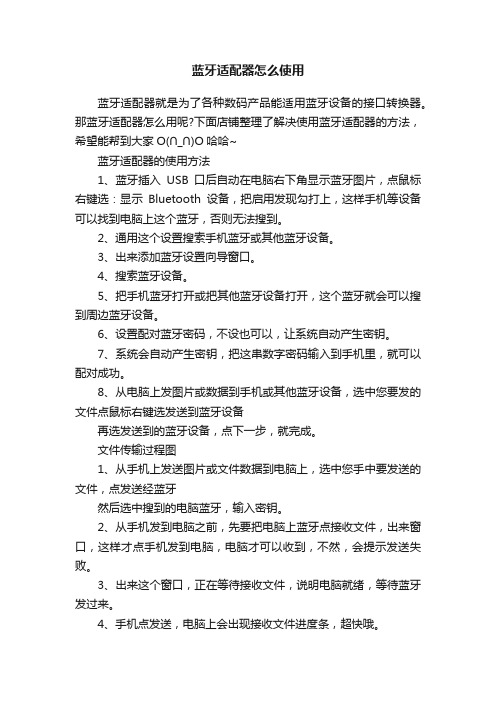
蓝牙适配器怎么使用
蓝牙适配器就是为了各种数码产品能适用蓝牙设备的接口转换器。
那蓝牙适配器怎么用呢?下面店铺整理了解决使用蓝牙适配器的方法,希望能帮到大家O(∩_∩)O哈哈~
蓝牙适配器的使用方法
1、蓝牙插入USB口后自动在电脑右下角显示蓝牙图片,点鼠标右键选:显示Bluetooth设备,把启用发现勾打上,这样手机等设备可以找到电脑上这个蓝牙,否则无法搜到。
2、通用这个设置搜索手机蓝牙或其他蓝牙设备。
3、出来添加蓝牙设置向导窗口。
4、搜索蓝牙设备。
5、把手机蓝牙打开或把其他蓝牙设备打开,这个蓝牙就会可以搜到周边蓝牙设备。
6、设置配对蓝牙密码,不设也可以,让系统自动产生密钥。
7、系统会自动产生密钥,把这串数字密码输入到手机里,就可以配对成功。
8、从电脑上发图片或数据到手机或其他蓝牙设备,选中您要发的文件点鼠标右键选发送到蓝牙设备
再选发送到的蓝牙设备,点下一步,就完成。
文件传输过程图
1、从手机上发送图片或文件数据到电脑上,选中您手中要发送的文件,点发送经蓝牙
然后选中搜到的电脑蓝牙,输入密钥。
2、从手机发到电脑之前,先要把电脑上蓝牙点接收文件,出来窗口,这样才点手机发到电脑,电脑才可以收到,不然,会提示发送失败。
3、出来这个窗口,正在等待接收文件,说明电脑就绪,等待蓝牙发过来。
4、手机点发送,电脑上会出现接收文件进度条,超快哦。
这样就搞定了,MINI外置蓝牙让你无线传输高速快捷方便。
千月 (BlueSoleil) 7.0.397.0
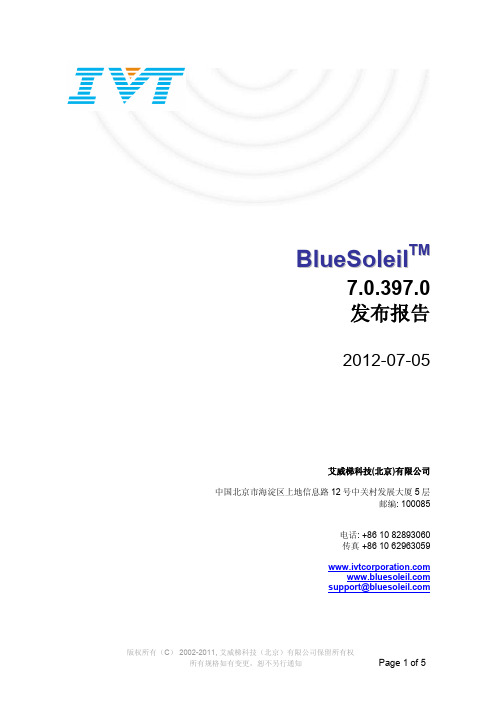
B l u e S o l e i l T M7.0.397.0发布报告2012-07-05艾威梯科技(北京)有限公司中国北京市海淀区上地信息路12号中关村发展大厦5层邮编: 100085电话: +86 10 82893060传真 +86 10 62963059support@1 介绍该文档描述了千月 (BlueSoleil) 7.0.397.0版本2 目标平台∙ CPU: 600MHz 或以上∙内存: 128M或以上∙显示分辨率: 800*600或以上∙显卡适配器: 显卡支持真彩 16bits或以上∙操作系统: Windows XP, Windows Vista, Windows 7, Windows 8 ∙语言支持:中文简体.3 发布功能3.1 蓝牙功能该软件支持蓝牙规范2.1+EDR 版本和蓝牙应用规范 [2].此次发布提供如下应用:注:1. “1” 意思代表支持一个连接。
“1+” 意思是指支持多于一个的连接。
2. “N/A”意思是指不支持。
和:∙支持蓝牙 2.1+EDR∙标准操作模式:寻呼、查询、寻呼扫描和查询扫描∙标准 USB (版本1.1/2.0)∙所有的标准配对、授权、连接密钥和加密操作∙主/从交互。
允许一个设备与自己创建微微网。
3.2 安装安装前:∙在您的电脑上卸载以前您安装的千月(BlueSoleil)版本:点击开始 -> 打开控制面板, 然后选择卸载程序。
在程序列表中选择千月(BlueSoleil)程序并卸载。
∙当安装千月(BlueSoleil)安装包时,蓝牙适配器可以保持插入或者拔出状态。
∙用户必须用管理员的身份登录才能安装千月(BlueSoleil)。
∙千月(BlueSoleil)只能从控制面板中被删除。
安装步骤:∙双击 setup.Exe 可执行文件开始安装。
∙选择所安装的语言。
∙按照安装提示进行安装。
∙重新启动计算机。
注:关于命令行安装,请参考安装文档中的setup.ini 文件中的详细用法说明。
杂牌USB蓝牙适配器驱动安装及使用
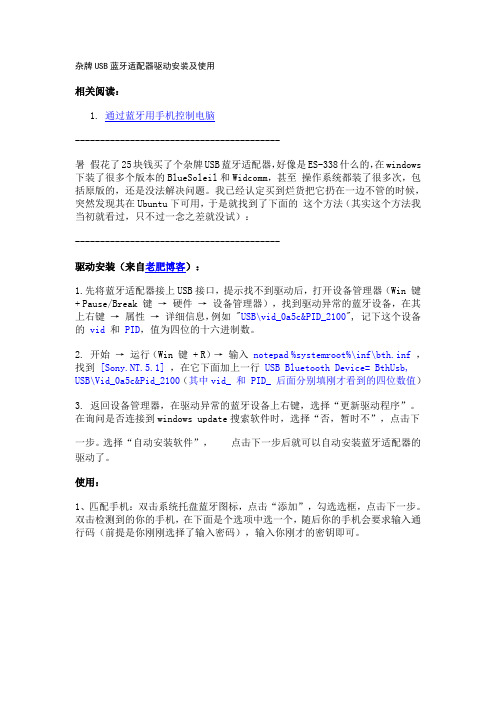
杂牌USB蓝牙适配器驱动安装及使用相关阅读:1.通过蓝牙用手机控制电脑-----------------------------------------暑假花了25块钱买了个杂牌USB蓝牙适配器,好像是ES-338什么的,在windows 下装了很多个版本的BlueSoleil和Widcomm,甚至操作系统都装了很多次,包括原版的,还是没法解决问题。
我已经认定买到烂货把它扔在一边不管的时候,突然发现其在Ubuntu下可用,于是就找到了下面的这个方法(其实这个方法我当初就看过,只不过一念之差就没试):-----------------------------------------驱动安装(来自老肥博客):1.先将蓝牙适配器接上USB接口,提示找不到驱动后,打开设备管理器(Win 键+ Pause/Break 键→ 硬件→ 设备管理器),找到驱动异常的蓝牙设备,在其上右键→ 属性→ 详细信息,例如 "USB\vid_0a5c&PID_2100", 记下这个设备的vid和PID,值为四位的十六进制数。
2. 开始→ 运行(Win 键 + R)→ 输入notepad %systemroot%\inf\bth.inf,找到[Sony.NT.5.1],在它下面加上一行USB Bluetooth Device= BthUsb, USB\Vid_0a5c&Pid_2100(其中vid_ 和 PID_ 后面分别填刚才看到的四位数值)3. 返回设备管理器,在驱动异常的蓝牙设备上右键,选择“更新驱动程序”。
在询问是否连接到windows update搜索软件时,选择“否,暂时不”,点击下一步。
选择“自动安装软件”,点击下一步后就可以自动安装蓝牙适配器的驱动了。
使用:1、匹配手机:双击系统托盘蓝牙图标,点击“添加”,勾选选框,点击下一步。
双击检测到的你的手机,在下面是个选项中选一个,随后你的手机会要求输入通行码(前提是你刚刚选择了输入密码),输入你刚才的密钥即可。
电脑连接蓝牙耳机图文教程
电脑蓝牙耳机的使用方法相对于手机的蓝牙耳机使用来说,电脑的蓝牙耳机的使用方法较为复杂。
为此,店主在这里给出具体的图片供参考。
步骤如下:1、先将电脑用蓝牙适配器插入电脑的USB接口,因为本店所配蓝牙适配器为免驱的,所以没有光盘,插到电脑上会提示发现新硬件,并自动开始搜索安装驱动程序,待提示新硬件已安装并可以正常使用,电脑右下角就会显示出蓝牙标志。
2、然后安装无5M限制蓝牙驱动IVT Bluesoleil破解中文版,下载地址如下,/Soft/shanzhai/qudong/200811/933.html,此软件需要破解,破解补丁的下载地址也在此链接里。
具体按照方法,下下载主程序,,下载下来的是一个压缩文件,新建一个文件夹,把压缩文件解压到其中,双击文件夹中的Setup.exe进行安装,(安装时最好先把杀毒软件退出)安装到电脑上,安装期间会有一些提示,不用在意,选择“仍然继续安装”就可以了,记住安装路径(默认为C:\Program Files\IVTCorporation\BlueSoleil\)。
安装完成后,下载破解补丁,也是一个压缩文件,解压后得到三个文件,将其中第一个文件(即蓝牙图标的那个文件)复制到软件的安装目录(即C:\Program Files\IVT Corporation\BlueSoleil\)下,替换掉原文件。
3、驱动程序按步骤正确安装后,系统桌面和启动项目里面会有BlueSoleil程序的快捷方式。
用户可以手动双击打开程序主窗口。
3、插入蓝牙适配器,弹出“欢迎使用蓝牙”窗口,可以设置本电脑的名字,也可以不作设置,随系统默认而定。
4、按住蓝牙耳机开机按键10秒左右,直到进入蓝红灯光相间闪烁的配对模式。
5、在蓝牙控制窗口里面,点选“我的蓝牙”-“搜索蓝牙设备”。
6、在搜索结果当中,双击点选需要配对的耳机设备,在顶框上会表示出设备可支持的蓝牙服务类型。
7、单击右上角耳机图标,开始配对。
蓝牙适配器怎么用,蓝牙适配器使用操作方法
三一文库()〔蓝牙适配器怎么用,蓝牙适配器使用操作方法〕*篇一:USB蓝牙适配器配器使用操作方法蓝牙适配器就是为了各种数码产品能适用蓝牙设备的接口转换器。
蓝牙适配器采用了全球通用的短距离无线连接技术,使用与微波、遥控器以及有些民用无线通讯器材相同的2.4GHz附近免付费、免申请的无线电频段,为避免此频段电子装置众多而造成的相互干扰,因而以一千六百次高难度跳频以及加密保密技术。
USB蓝牙适配器免驱动,即插即用。
支持更多系统XPVistaWin2000Win2003WinMe.V32.0版,更快更强。
具体运用方法1、蓝牙插入USB口后自动在电脑右下角显示蓝牙图片,点鼠标右键选:显示Bluetooth设备,把启用发现勾打上,这样手机等设备可以找到电脑上这个蓝牙,否则无法搜到。
2、通用这个设置搜索手机蓝牙或其他蓝牙设备。
3、出来添加蓝牙设置向导窗口。
4、搜索蓝牙设备。
5、把手机蓝牙打开或把其他蓝牙设备打开,这个蓝牙就会可以搜到周边蓝牙设备。
6、设置配对蓝牙密码,不设也可以,让系统自动产生密钥。
7、系统会自动产生密钥,把这串数字密码输入到手机里,就可以配对成功。
8、从电脑上发图片或数据到手机或其他蓝牙设备,选中您要发的文件点鼠标右键选发送到蓝牙设备*篇二:蓝牙适配器-XP使用说明嵘鑫源蓝牙适配器连接XP系统使用说明1、安装好驱动后,打开我的电脑---进入(MyBluetoothDevice)文件内。
2、在空白处→右击→点添加设备→选择全部。
3、将您的耳机/电脑(需配对的设备),调为配对状态,均可搜索到。
4、选择需要配对设备,点击下一步,显示配对开始。
5、配对成功后,就可以使用了。
6、如出现没有声音,请打开配对好的设备。
7、手动鼠标右击连接里面的(A2DP、免提配置文件)。
8、连接好后,还未出声音,可设置声音输出。
9、设置Bluetooth立体声音频输出。
10、以下是QQ音乐和酷狗音乐的设置输出。
*篇三:迷你USB蓝牙适配器的使用方法迷你USB蓝牙适配器的使用方法现在很多人都知道蓝牙、蓝牙耳机是怎么一回事了,可是却不知道到底是什么,更不知道蓝牙适配器到底存在着什么样的用处。
IVT_BlueSoleil破解05j
至此,彻底摆脱15天试用与2M传输限制,尽情享用最新版IVT BlueSoleilv6.4.249.0吧!!第一步、安装完IVT.BlueSoleil.v6.4.249.0软件以后,直接运行注册机keygen.exe。
提示:小心杀毒软件把注册机当病毒被误杀了。
第二步、将计算出来的注册码,拷贝出来,但是千万不要马上关掉注册机。
注册方法:1、先运行keygen.exe,获取 Serial number2、再运行ActivationTool.exe ,填入获取的Serial number 然后点击 Get activation information获取 Activation URL信息填入 Keygen里面获取Activation Code ,得到的Activation再填入ActivationTool的下面后按Activate BlueSoleil即可激活!!IVT BlueSoleil 最新版官方下载IVT BlueSoleil v6.4.249.0注册机IVT BlueSoleil v6.4.249.0 激活详细过程1.安装IVT BlueSoleil v6.4.249.0完后,重新启动系统2.重启后插入蓝牙适配器,待驱动完成安装3.运行KEYGEN,复制其产生的SERIAL NUMBER4.运行ACTIVATIONTOOL,将已复制的SERIAL NUMBER填入ACTIVATIONTOOL的SERIAL NUMBER中5.按下“Get activation information”按钮,将得到activation information复制到KEYGEN的"Activation URL"中(一定要复制全内容,内容很长,,我自己的教训)6.按“Generate”按钮产生Activation Code7.将Activation Code填入ACTIVATIONTOOL中的Activation Code框中8.按下Activate BlueSoleil按钮完成激活。
蓝牙适配器怎么用蓝牙适配器使用操作方法
蓝牙适配器怎么用蓝牙适配器使用操作方法蓝牙适配器就是为了各种数码产品能适用蓝牙设备的接口转换器。
蓝牙适配器采用了全球通用的短距离无线连接技术,使用与微波、遥控器以及有些民用无线通讯器材相同的2.4GHz附近免付费、免申请的无线电频段,为避免此频段电子装置众多而造成的相互干扰,因而以一千六百次高难度跳频以及加密保密技术。
USB蓝牙适配器免驱动,即插即用。
支持更多系统某PVitaWin2000Win2003WinMe.V32.0版,更快更强。
具体运用方法1、蓝牙插入USB口后自动在电脑右下角显示蓝牙图片,点鼠标右键选:显示Bluetooth设备,把启用发现勾打上,这样手机等设备可以找到电脑上这个蓝牙,否则无法搜到。
2、通用这个设置搜索手机蓝牙或其他蓝牙设备。
3、出来添加蓝牙设置向导窗口。
4、搜索蓝牙设备。
5、把手机蓝牙打开或把其他蓝牙设备打开,这个蓝牙就会可以搜到周边蓝牙设备。
6、设置配对蓝牙密码,不设也可以,让系统自动产生密钥。
7、系统会自动产生密钥,把这串数字密码输入到手机里,就可以配对成功。
8、从电脑上发图片或数据到手机或其他蓝牙设备,选中您要发的文件点鼠标右键选发送到蓝牙设备篇二:蓝牙适配器-某P使用说明嵘鑫源1、安装好驱动后,打开我的电脑---进入(MyBluetoothDevice)文件内。
2、在空白处→右击→点添加设备→选择全部。
3、将您的耳机/电脑(需配对的设备),调为配对状态,均可搜索到。
4、选择需要配对设备,点击下一步,显示配对开始。
5、配对成功后,就可以使用了。
6、如出现没有声音,请打开配对好的设备。
7、手动鼠标右击连接里面的(A2DP、免提配置文件)。
8、连接好后,还未出声音,可设置声音输出。
9、设置Bluetooth立体声音频输出。
篇三:迷你USB蓝牙适配器的使用方法迷你USB蓝牙适配器的使用方法现在很多人都知道蓝牙、蓝牙耳机是怎么一回事了,可是却不知道到底是什么,更不知道蓝牙适配器到底存在着什么样的用处。
- 1、下载文档前请自行甄别文档内容的完整性,平台不提供额外的编辑、内容补充、找答案等附加服务。
- 2、"仅部分预览"的文档,不可在线预览部分如存在完整性等问题,可反馈申请退款(可完整预览的文档不适用该条件!)。
- 3、如文档侵犯您的权益,请联系客服反馈,我们会尽快为您处理(人工客服工作时间:9:00-18:30)。
蓝牙驱动软件安装及听歌教程
常见错误:
1、错误一:先插上适配器后装驱动
2、错误二:安装后没重启电脑
附:电脑右下角出现网络未连接的解决办法
大家在安装后会发现电脑右下角增加了这个标识,其实是蓝牙适配器是可以组蓝牙局域网使用的,这里教大家将它屏蔽
双击网络连接图标
右键选停用
(一)、使用蓝牙耳机听电脑音乐
通常听歌都是使用立体声蓝牙耳机,以下是以诺基亚BH503立体声蓝牙为例,教大家使用蓝牙耳机听电脑中的歌曲或者看电影。
(一)、插入蓝牙适配器到USB接口,并打开驱动软件,大家会在电脑右下角任务栏看到蓝牙图标,
(二)、把蓝牙耳机BH503开启到配对状态,(BH503为长按多功能键,直到蓝灯快速闪烁为配对状态),然后点击
界面中橙色的球体,即开始搜索蓝牙设备。
(三)、搜索到蓝牙(BH503),后在耳机图标上,点击右键,点击“配对”。
(四)、这时会提示输入蓝牙密码,通常是“0000”,输入后按确定。
(五)、配对成功后,会在电脑右下角任务栏中看到,蓝牙图标由“蓝色”变为“绿色”,即代表连接成功,
,然后在蓝牙图标点击右键,选“刷新服务”
(六)、点击“刷新服务”后,大家会看到蓝牙软件界面出现后,然后在右键选择“蓝牙高
质量音频服务”
(七)、这时,会看到右上角其中“双耳机图标”变为“绿色”,即代表连接成功,蓝牙耳
机配对及连接准备就绪。
(八)、这时要调整电脑中音频的设置,在电脑左下角菜单中,
打开
(九)、在列表中找到,双击打开;
在“音频”选项中,将“声音播放”默认设备设置为“Bluetooth A V Audio”,
(十)、这时打开音乐软件或者电影软件,即可正常使用。
(特别注意:-----如果之前设置有错误导致无声音,则需要
在重新设置后再打开音乐软件或者电影软件)
(十一)、常见问题
1、问:蓝牙耳机没声音?
答:可能原因如下:
A、在控制面板的“音频”选项中,没有将“声音播放”默认设备设置为“Bluetooth A V Audio”,您可能是设
置成了“Bluetooth SCO Audio”或者其他。
B、在之前设置中有错误,音乐软件或者电影软件会默认原来的设置,解决办法:在设置正确后,重新打开相
关的播放软件。
C、在设置正确的情况下,错误按了蓝牙多功能键,这时蓝牙软件中蓝牙耳机与中间圆球之间出现对跑的两个
箭头,解决办法:重新按下多功能键即可。
2、问:蓝牙耳机听起来音质感觉很差?
答:可能原因是--------点击“刷新服务”后,错误地连接了“蓝牙耳机服务”(此为单声道模式),解决办法:断开,并连接成“蓝牙高质量音频服务”,并保证在电脑控制面板的“音频”选项中,将“声音播放”默认设备设置为“Bluetooth A V Audio”
(二)、用蓝牙耳机与好友QQ语音、视频聊天教程
用蓝牙耳机来与好友聊天,可以充分享受与好友无线聊天的乐趣。
现在下面教大家如何使用蓝牙耳机与好友聊天。
不管是单声道与立体声蓝牙耳机均可,下面以立体声蓝牙耳机--诺基亚BH503为例,向大家讲解使用。
(一)、具体配对,连接请参考以上相关教程,在刷新服务后,应该选连接“蓝牙耳机服务”(注意:不能同时选“蓝
牙高质量音频服务”)
(二)、这时耳机中会有“叮咚叮咚”的响声,这时需要快速按下蓝牙耳机的多功能键,连接成功如下图,BH503
蓝牙与中间圆球有红字箭头在跑动,这时耳机中应无叮咚声。
(三)、连接成功后,任意打开一个好友的QQ聊天界面,在菜单下,选“语音测试向导”
(四)、在输入设备中选“Bluetooth SCO Audio”,然后您讲话,如果下面出现横向运动提示
,则表示声音输入正常。
对方可以听到您的声音了。
(五)、接下来是设置输出设备,在输出设备中选“Bluetooth SCO Audio”,然后您讲话,或者
,就可以听到声音了。
(六)、以上设置完成,就可以与好友进行聊天了。
另外告诉大家一个秘密,如果您正在使用立体声蓝牙耳机来听电脑的音乐,那么您在配对的时候,蓝牙适配器与手机同时搜索您的这个蓝牙,同时进入到输入密码状态,然后先与适配器配对,右键连接“蓝牙高音质音频”,再操作与手机的配对,这样您就可以让您的耳机同时与电脑及手机连接了。
什么作用呢?
这个时候就可以用您的蓝牙耳机在接打电话啦,接打OK后,就会自动转回到听音乐状态。
是不是很好!!!
(记得单声道蓝牙耳机没这个功能哦。
)。
